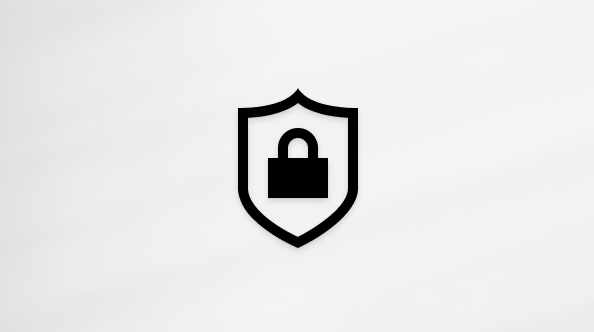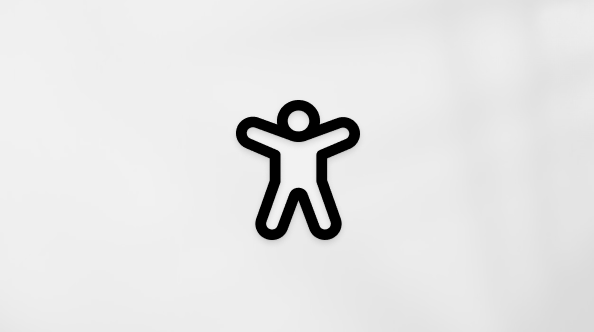在 Microsoft Teams 中管理網路研討會註冊
設定註冊
為您的網路研討會新增結構,並加入其他註冊設定和要求。 若要修改出席者註冊,請從 Teams 行事曆開啟網路研討會,然後移至 註冊 > 設定。
從這裡,您可以實作下列專案:
-
活動容量 - 設定可註冊網路研討會的人數限制。
-
要求手動核准所有活動註冊* - 通過批准或拒絕註冊請求來決定誰可以參加網絡研討會。
-
啟用此事件的等候清單* - 在事件容量已滿之後,透過實作等候清單來管理溢位註冊要求。 候補名單容量將等於活動容量。
-
限制註冊日期* - 設定潛在與會者可以註冊您的活動的時間範圍。
*Teams 進階版功能。
設定報名開始和結束時間
附註: 限制註冊開始/結束時間是 Teams 進階版的一部分,這是一種附加授權,可提供其他功能,使 Teams 會議更加個人化、智慧和安全。 若要存取 Teams 進階版,請連絡您的 IT 系統管理員。
透過設定註冊開始和結束時間,限制潛在出席者何時可以註冊網路研討會。
若要設定註冊開始和結束時間:
-
移至 註冊 > 設定。
-
選取 [限制註冊日期]。
-
在 開始日期 和 結束日期 下拉式功能表中指定註冊視窗。
管理註冊
在網路研討會註冊表單中新增問題,以深入瞭解您的觀眾,包括有關他們的背景、他們如何得知該活動等的詳細資訊。 您也可以包含法律條款,供潛在出席者查看和接受。
新增註冊欄位
若要將欄位新增至註冊表單:
-
移至 註冊 > 設定。
-
在 表單下,選取 新增欄位。
-
從預設欄位中選擇,或選取 自訂問題以 建立您自己的問題。
-
新增欄位或問題後,請選取 [必要] 以將其新增至註冊表單。
附註: 根據預設,註冊會開放至活動結束為止,除非召集人啟用並設定不同的註冊結束時間。
檢視表單答案
若要檢視潛在出席者的表單答案:
-
移至 註冊 > 設定。
-
選取 [ 待核准] 旁的下拉式箭號。
-
選取出席者列中的 檢視 ,以查看他們對註冊表單的答案。
核准或拒絕要求
附註: 檢閱註冊請求可作為 Teams 進階版的一部分使用,這是一種附加授權,可提供其他功能,使 Teams 會議更加個人化、智慧和安全。 若要存取 Teams 進階版,請連絡您的 IT 系統管理員。
若要核准或拒絕註冊要求:
-
在註冊中,確保您已選擇需要手動核准所有事件註冊。
-
移至 註冊 > 出席者狀態。
-
選取 [ 擱置核准]。
-
勾選您要核准或拒絕的每個名稱旁邊的方塊。 選取 [名稱 ] 旁的方塊以選取全部。
-
選取 [ 核准 ] 或 [ 拒絕 ] 以管理要求 () 。
管理註冊候補名單
附註: 管理候補名單可作為 Teams 進階版的一部分使用,這是一種附加許可證,可提供附加功能,使 Teams 會議更加個性化、智能和安全。 若要存取 Teams 進階版,請連絡您的 IT 系統管理員。
在活動達到容量後註冊網路研討會的人員將被添加到候補名單中。 當因組織者增加容量或其他註冊者取消而空缺時,如果啟用了手動批准,則候補名單的註冊者將移至待 批准。 否則,他們的註冊將自動完成。
若要啟用等候名單:
-
在 Teams 行事曆中開啟網路研討會。
-
移至 註冊 > 設定。
-
選取 [啟用此事件的等候名單]。
若要存取候補名單:
-
在 Teams 行事曆中開啟網路研討會。
-
移至註冊 > 出席者狀態。
附註: 召集人無法從等候名單中移除或核准出席者;不過,他們可以增加活動的註冊容量,將候補列入的出席者移至已註冊或待核准狀態。
讓註冊的出席者略過大廳
當人們加入您的網路研討會時,他們將首先進入大廳,直到組織者、共同組織者或簡報者允許他們進入為止。 若要更輕鬆地管理大廳,請變更大廳略過設定,讓已註冊的出席者自動繞過大廳。
若要讓已註冊的出席者略過大廳:
-
移至您的 Teams 行事曆,然後選取您的網路研討會。
-
在 詳細資料 中,選取 會議選項
-
在 會議存取
附註: 這可讓內部和外部註冊使用者,以及在 [誰可以略過大廳? ] 下拉式清單中指定的人員,略過大廳。
-
開啟拒絕 無法略過大廳的任何人 切換,以拒絕未註冊您活動的任何人。
附註: 只有在開啟「 具有註冊連結的出席者可以略過大廳 」切換開關時,此選項才可用。
-
選取 [儲存]。
此設定可以在活動之前和期間變更。 如果您在活動期間變更它,則會影響設定變更後進入大廳的出席者。 若要深入瞭解,請參閱 在 Teams 會議中使用大廳。
下載註冊報告
若要下載註冊報告:
-
選取 Teams 中的 行事曆
-
尋找您要下載報告的網路研討會。
-
如果您使用新的 Teams 行事曆,請選取網路研討會,然後選取 編輯
-
如果您使用傳統 Teams 行事曆,請以滑鼠右鍵按一下網路研討會,然後選取 [管理活動
-
-
選取 報告。
-
選取 [ 下載







![[設定] 按鈕](/images/zh-tw/fe3fb52d-f1db-49e6-88cf-7d1ec1e8022e)


![[編輯] 圖示](/images/zh-tw/073d9d9a-0d84-402f-acdb-5765e790261f)
![[下載] 按鈕](/images/zh-tw/7743d0ca-6cdf-4ad4-b737-5d1f2f1cb636)